完璧な解決策 NDK toolchains フォルダーに接頭辞が mips64el-linux-android の ABI のツールチェインが見つかりません。
問題の説明
最近リファクタリングが必要になった、かなり前のAndroidプロジェクト
Android Studioの開発環境やGradleのバージョンなどが多少更新されたため、Projectをインポートした後、以下のようなエラーが発生します。
NDK toolchains フォルダに、接頭辞が mips64el-linux-android の ABI 用のツールチェーンが見つかりませんでした。
画像にあるように
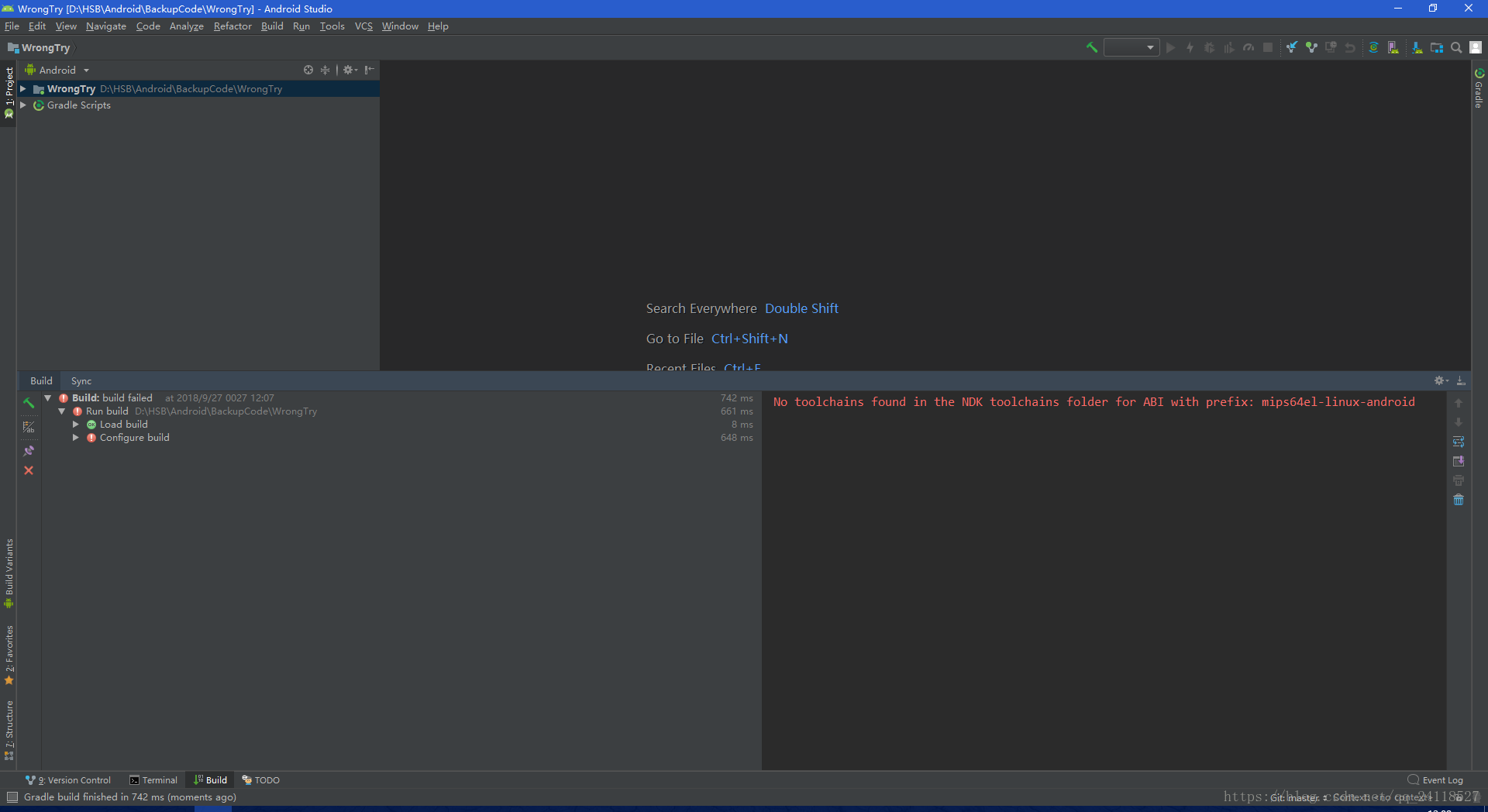
どうやらこのエラーは、Android 3.0(もちろんそれ以上でも可)の開発環境のバージョンアップに起因するようです
関連する背景
NDK, which stands for Native Development Kit
というのは
Android
は、java言語とは直接関係ないツール開発キットです。
ネイティブとは、C言語、C++言語
NDKを使用すると、CおよびC++でダイナミックライブラリを迅速に開発し、これらのファイルを残りのコンテンツと一緒にAPKに自動的にパッケージ化することができます。
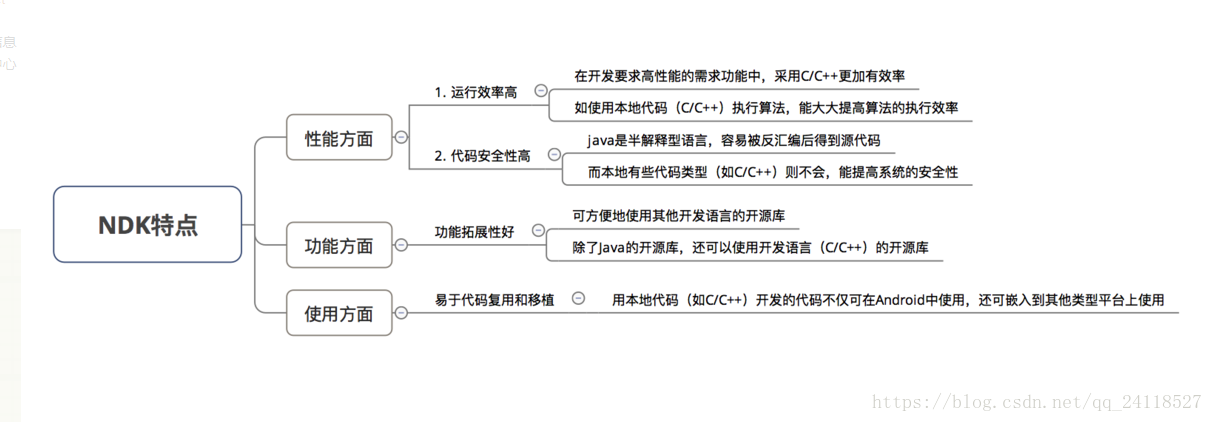
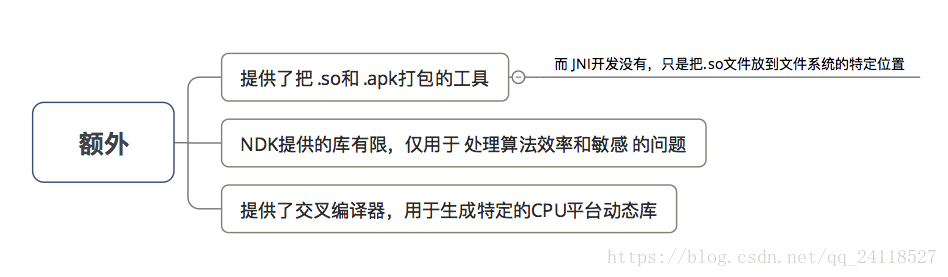
Android Studio環境でのNDKの設定
まず、ディレクトリをプロジェクトモードに切り替えてください。
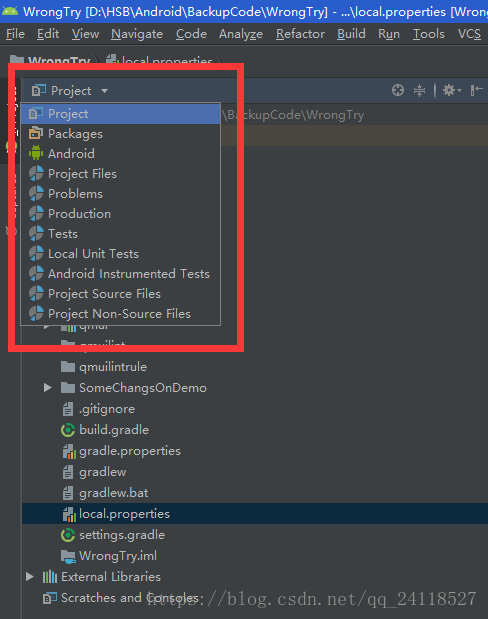
次に、赤色で示したlocal.propertiesファイルを選択します。
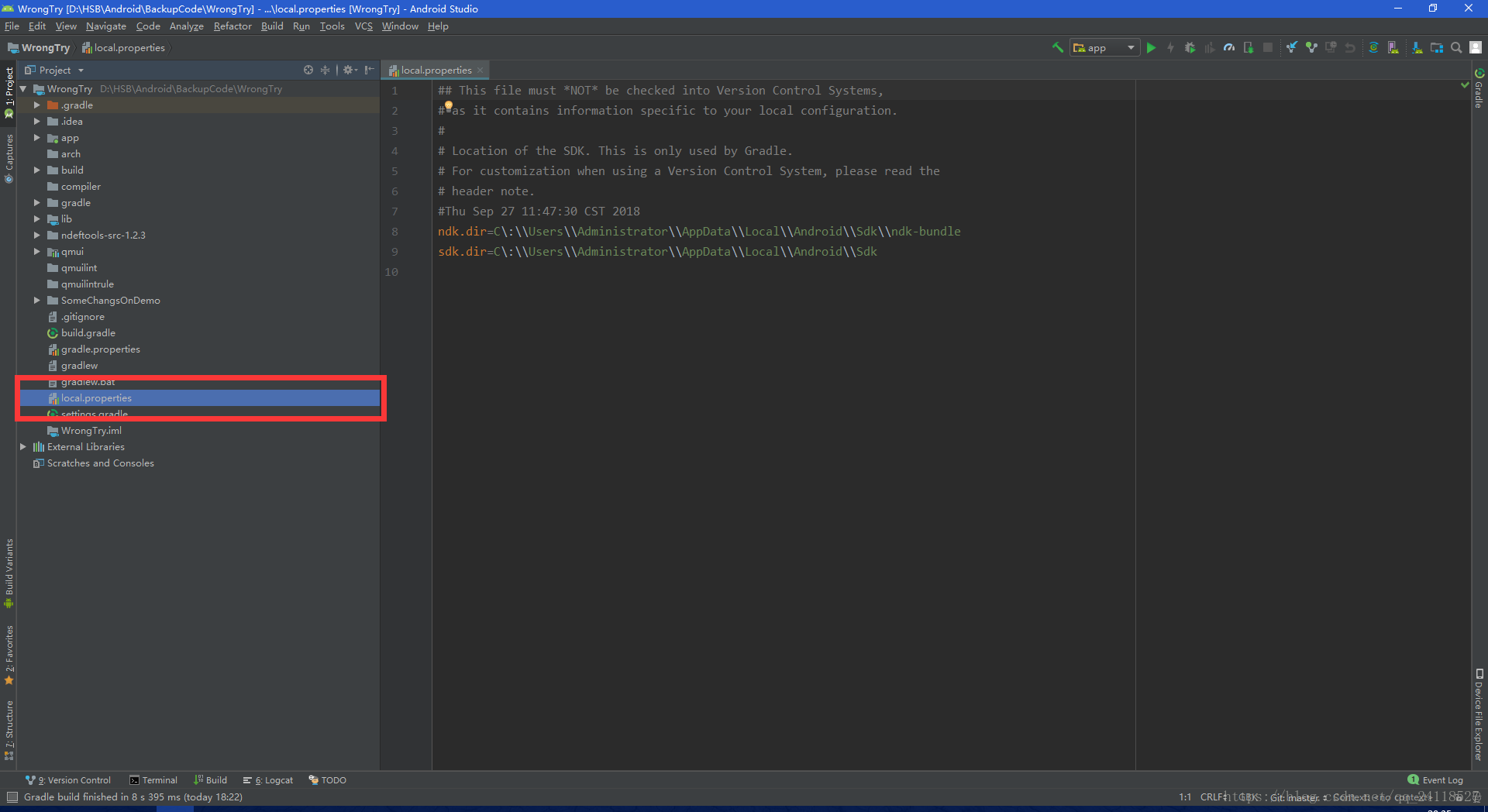
NDKとSDKがローカルコンピュータに保存されている場所のパスがここに記録されていることがわかります。
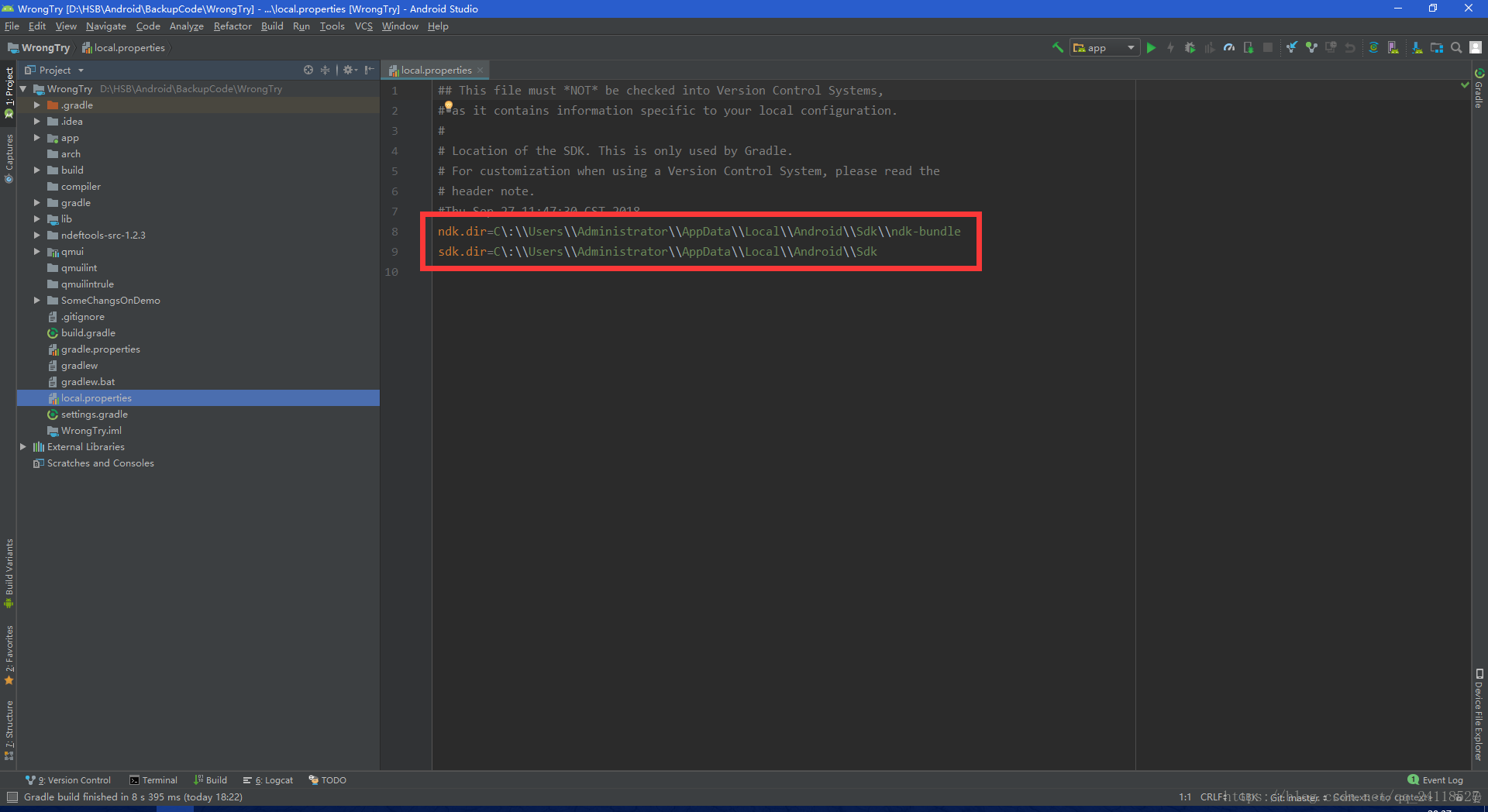
その他の分析
まず、SDKマネージャーを開きます。
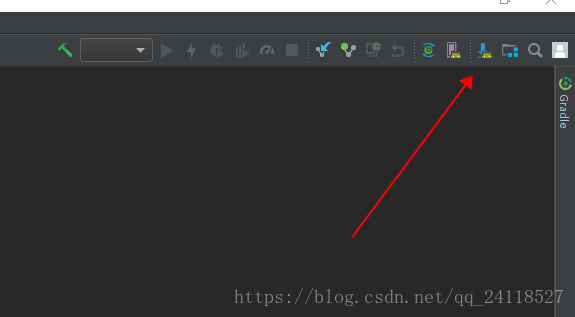
次のような画面が表示されます。
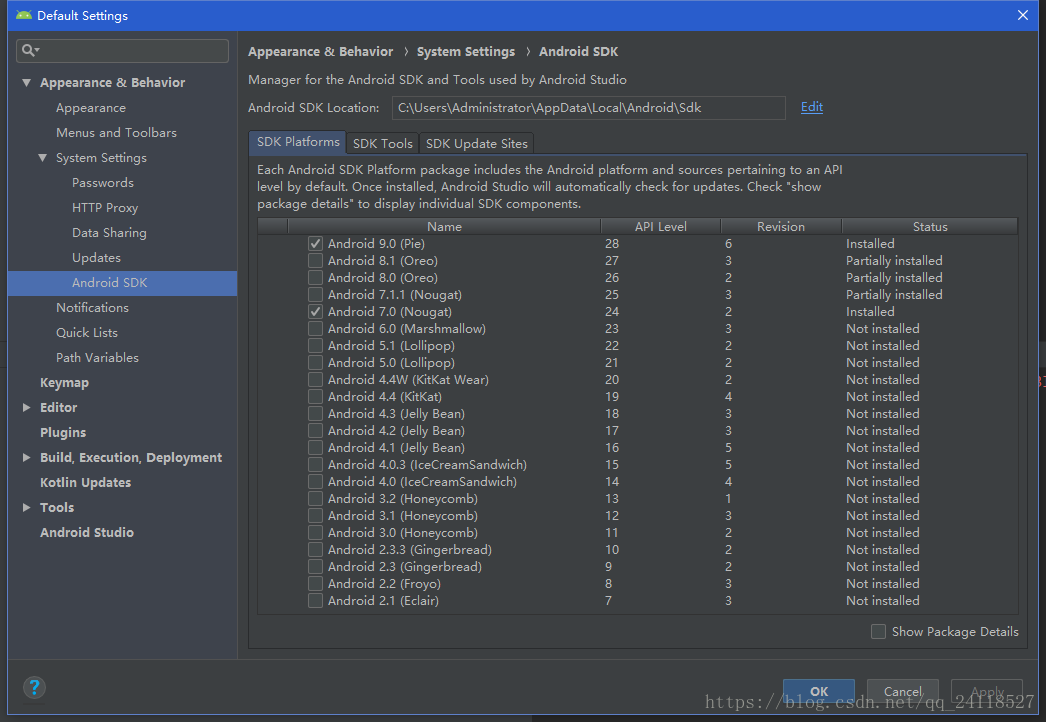
ここで、私のNDKがすでにダウンロードされていることがわかります。
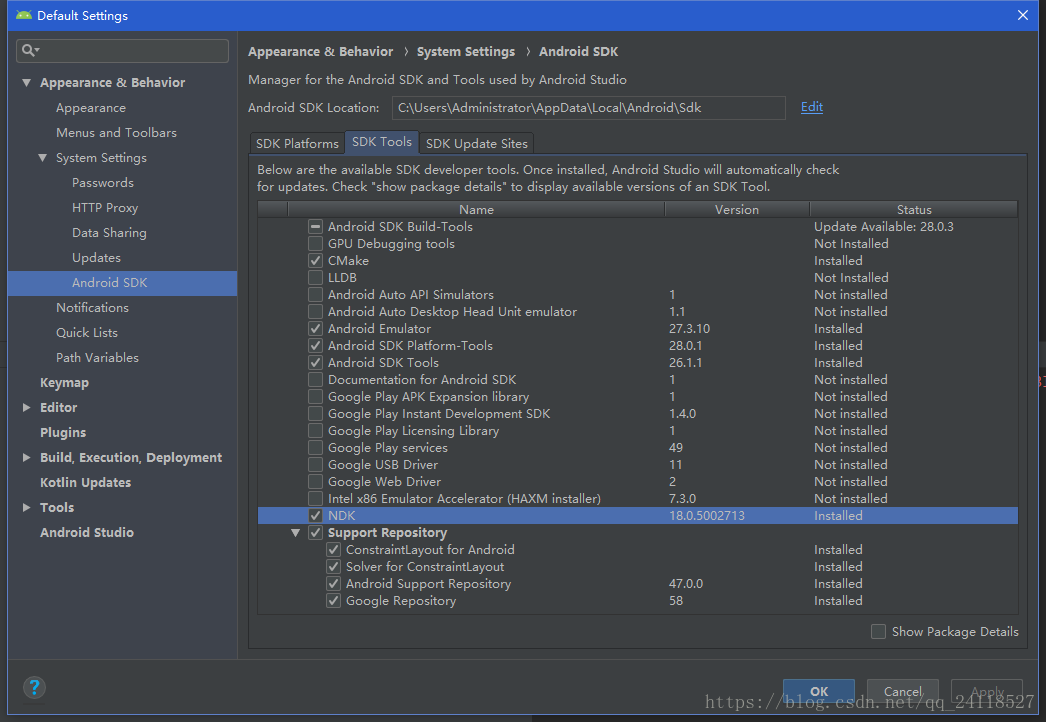
では、このダウンロードしたNDKのパスはどこにあるのか、あるいは、ダウンロードしたNDKは一体どこにあるのか、それを調べてみましょう。
次のようにして、プロジェクト構造を開いてください。
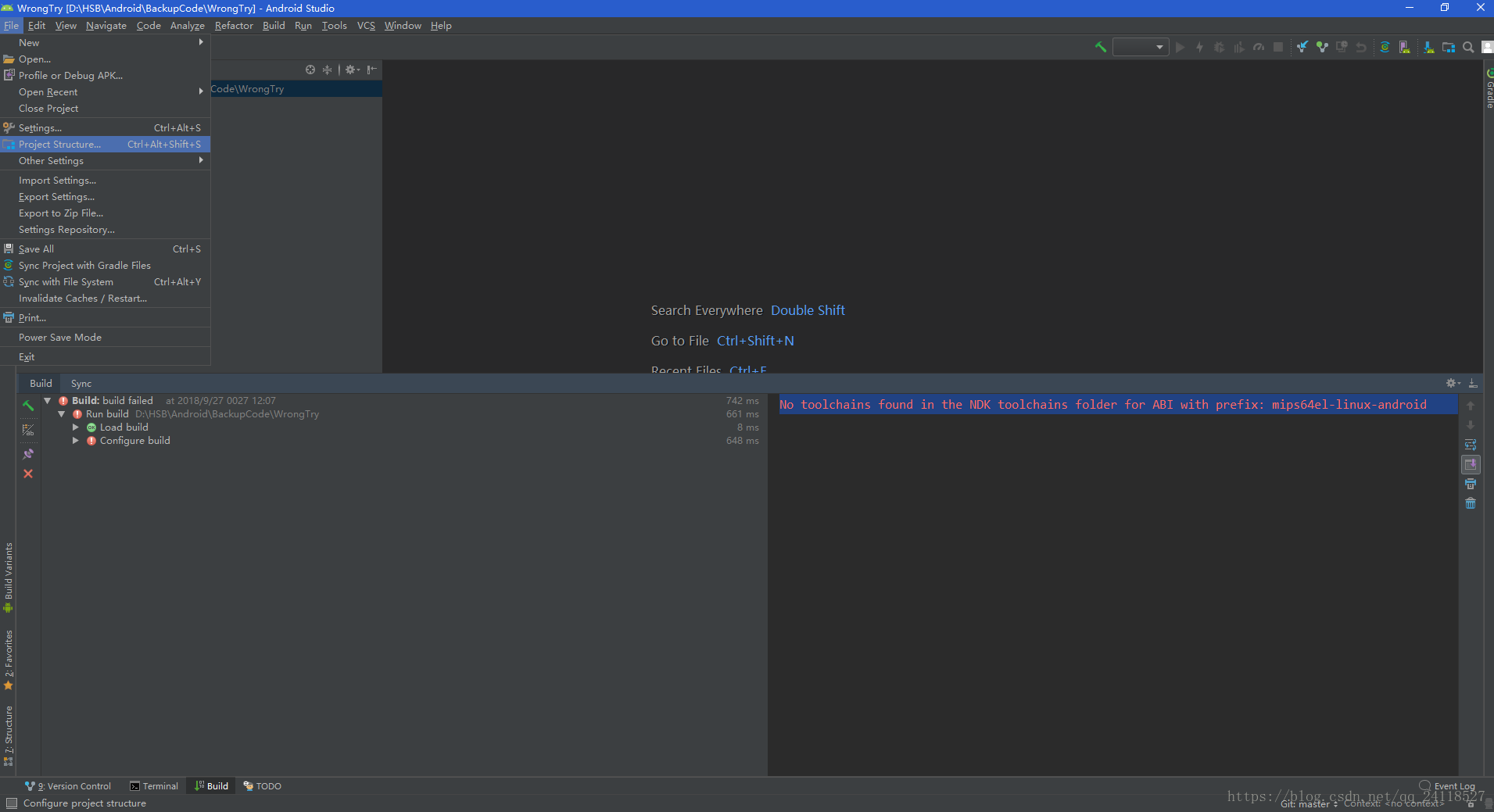
次のような画面がポップアップ表示されます。
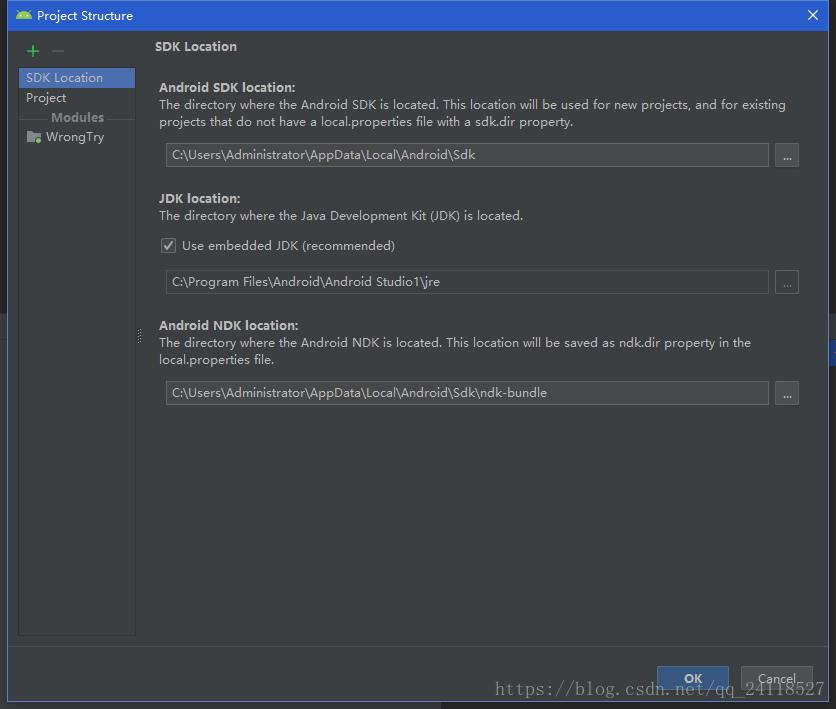
以下は、私たちのNDKへのパス(場所)です。
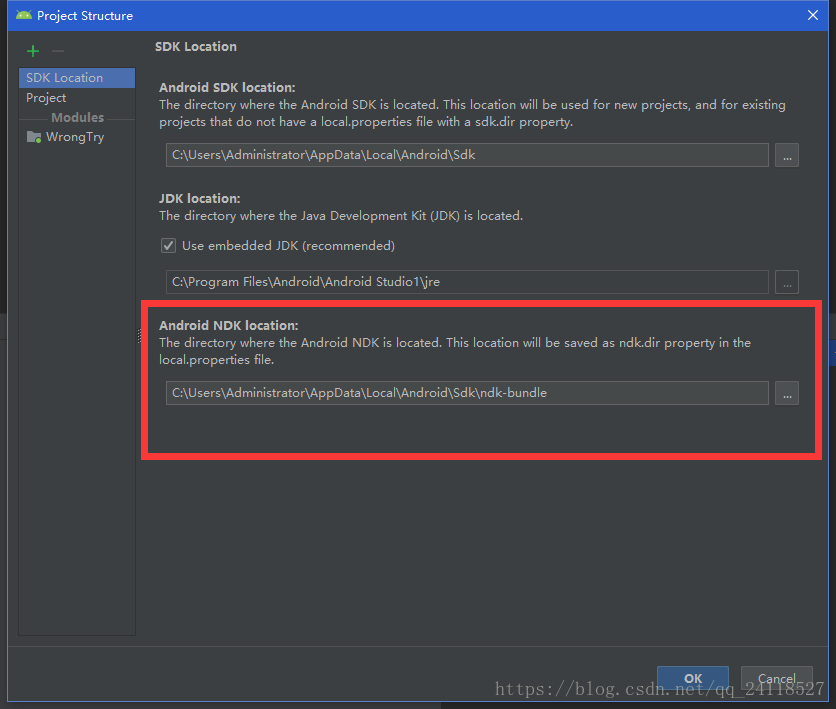
このパスのコピーを作成し、以下のようにマイコンピュータで開いてください。
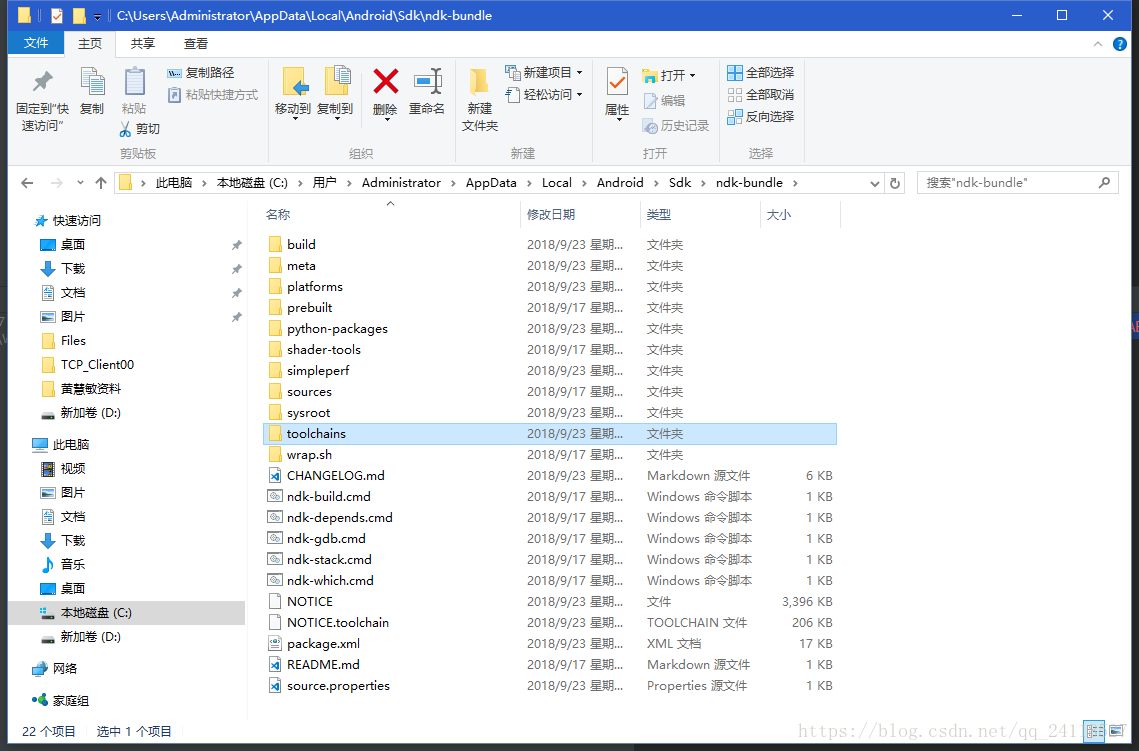
このディレクトリにある toolchains フォルダを開きます。
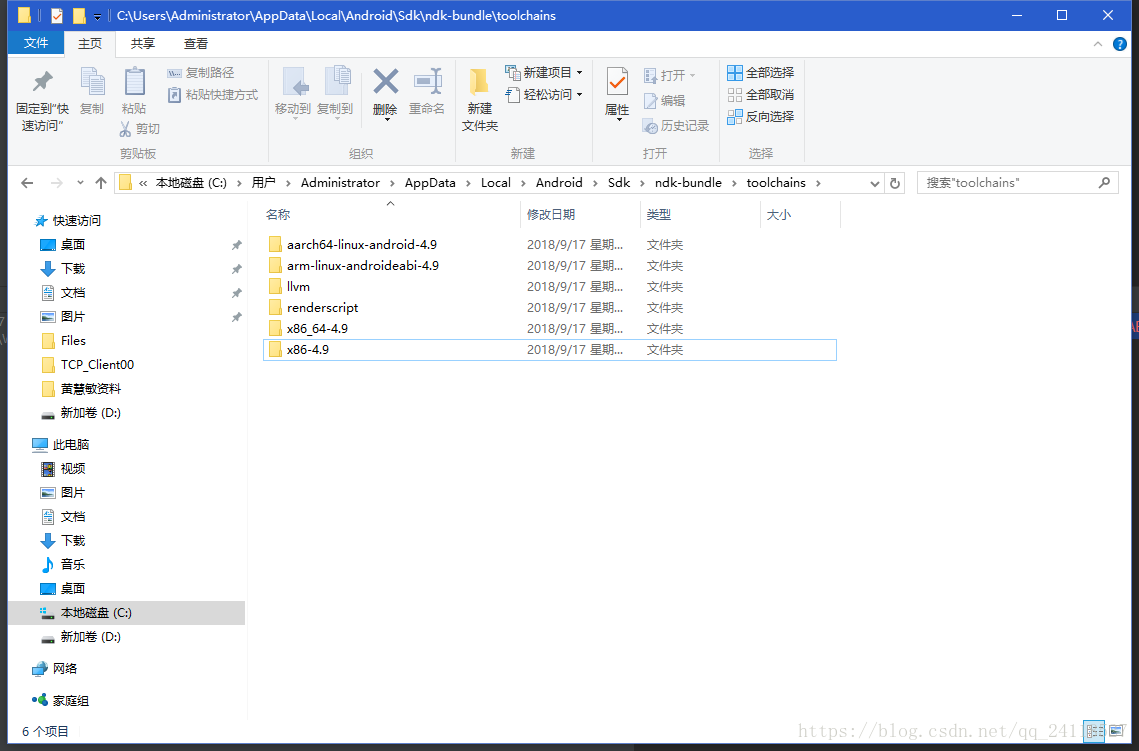
見てわかるように、IDE が必要だと報告しているようなライブラリは実際には存在しません。
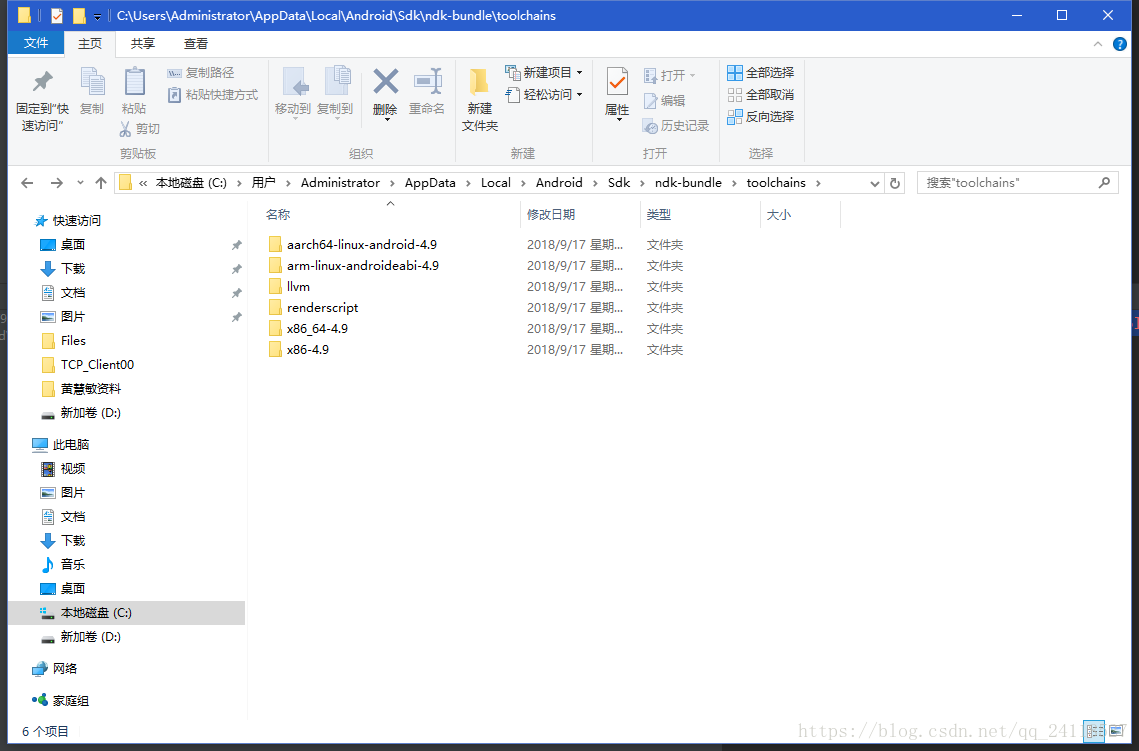
解決方法
Android開発者向けの公式サイトである以下のリンクを開いてください。
https://developer.android.com/ndk/downloads/?hl=zh-cn
これを選択する
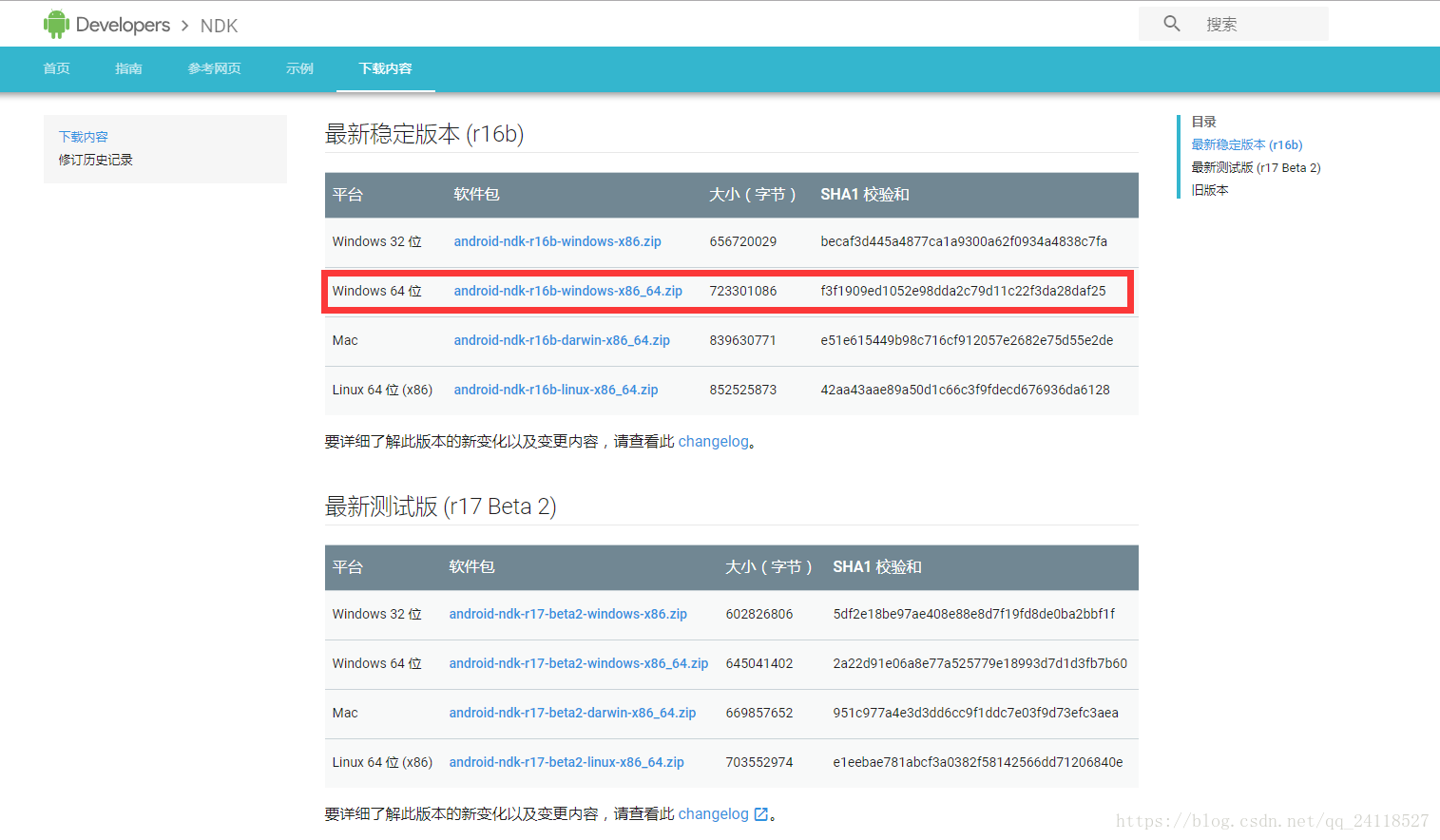
クリックでダウンロード
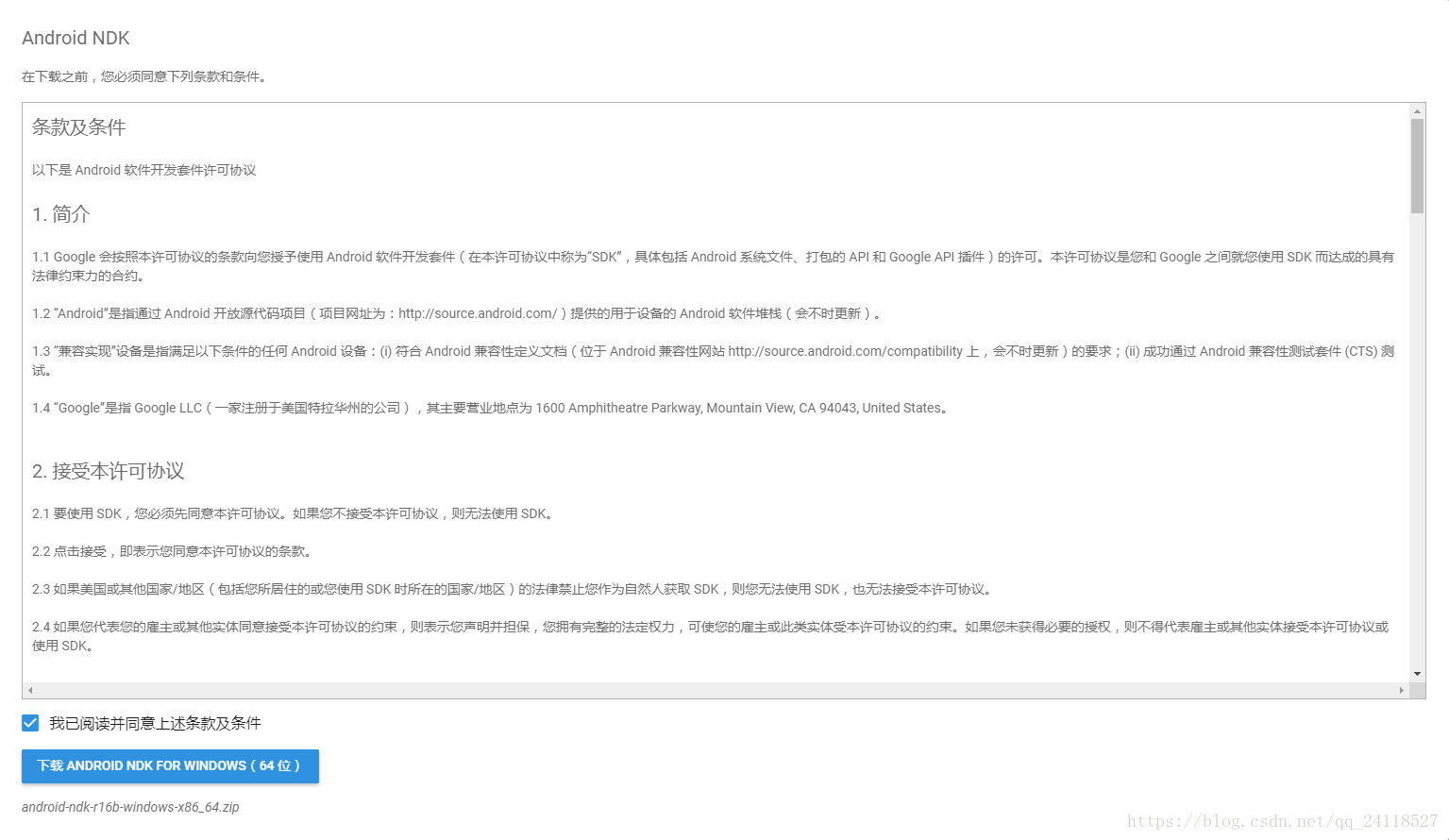
これはまだかなり大きいので、しばらく時間がかかりそうです
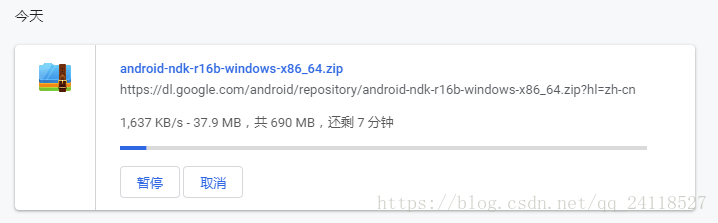
ダウンロード後、画像のように解凍してください。
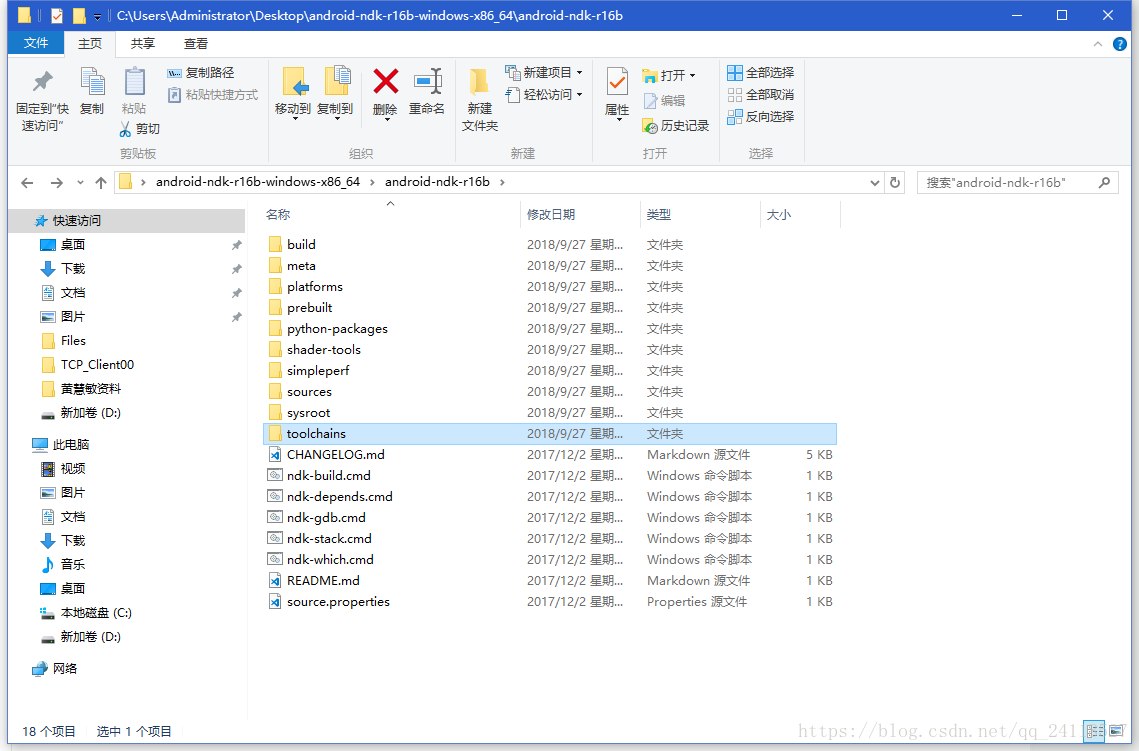
このディレクトリにあるtoolchainフォルダを開き、エラーメッセージにある不足しているフォルダを見つけます。例えば、私が不足しているファイルは以下のとおりです。
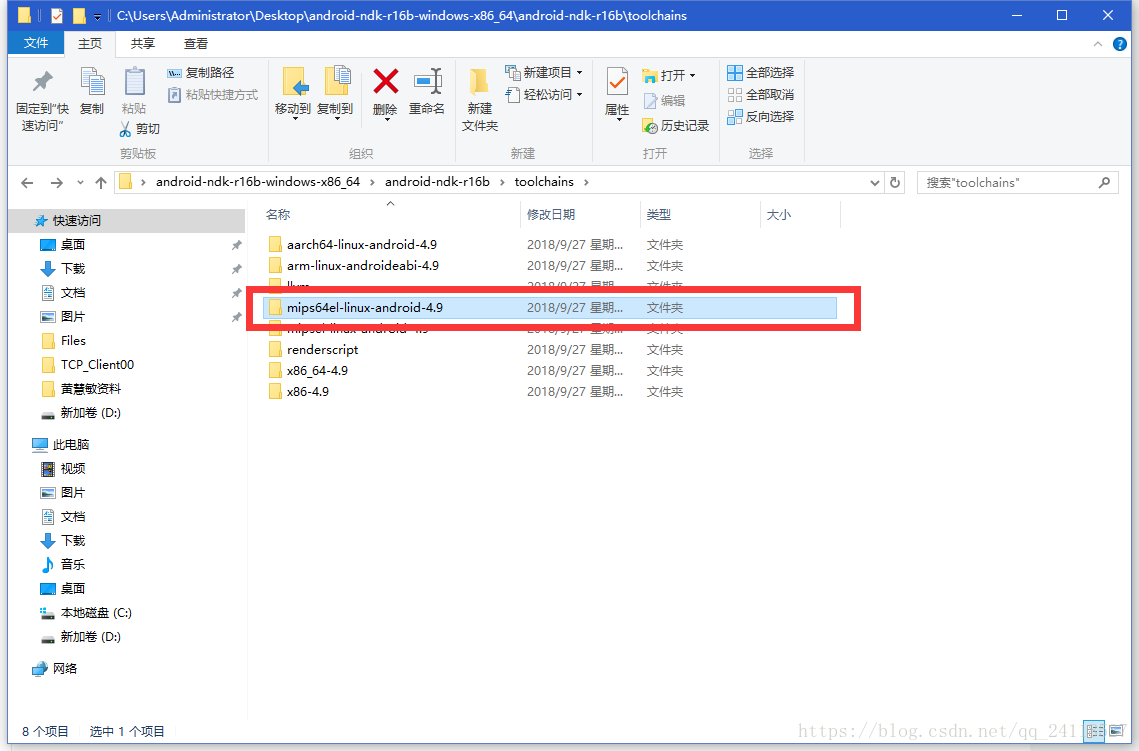
このフォルダをNDKのあるパスにコピーするだけです。
NDKのあるパスの開き方は上記の通りです。
完了
関連
-
AAPT2エラーについて:詳しくはログをご確認ください。
-
AndroidでAttempt to invoke virtual method... on null object referenceの例外が発生する。
-
デフォルトのアクティビティが見つからない場合の対処法
-
ジャークとして。起動アクティビティを特定できませんでした。デフォルトのアクティビティが見つかりません アクティビティ起動中のエラー
-
GIF、Lottie、SVGA
-
ActivityはOnFragmentInteractionListenerを実装しなければならないに関する質問
-
アンドロイドスタジオでJunitのエラー問題を解決する
-
Android Get set image.setImageResource(R.drawable.xxx) リソース
-
android studioが新しいプロジェクトを作成しますが、プロジェクトの同期に成功するまでデザインエディタが使用できません。
-
AndroidManifest.xmlの最も完全な詳細な説明
最新
-
nginxです。[emerg] 0.0.0.0:80 への bind() に失敗しました (98: アドレスは既に使用中です)
-
htmlページでギリシャ文字を使うには
-
ピュアhtml+cssでの要素読み込み効果
-
純粋なhtml + cssで五輪を実現するサンプルコード
-
ナビゲーションバー・ドロップダウンメニューのHTML+CSSサンプルコード
-
タイピング効果を実現するピュアhtml+css
-
htmlの選択ボックスのプレースホルダー作成に関する質問
-
html css3 伸縮しない 画像表示効果
-
トップナビゲーションバーメニュー作成用HTML+CSS
-
html+css 実装 サイバーパンク風ボタン
おすすめ
-
aapt2エラー:ログを確認する(具体的な原因の探り方)
-
AndroidエミュレーターのADBサーバーがACKしない問題
-
Gradle の同期に失敗しました。com.android.tools.build:gradle が見つかりませんでした。
-
Android: インポートモジュールエラー Android リソースのリンクに失敗しました
-
telnet'が内部コマンドまたは外部コマンドとして認識されない 解決方法
-
アプリケーションがメインスレッドで過剰に作業している可能性があります。
-
アンドロイドシェイプ、グラデーション、角丸、ボーダーラインの設定
-
AndroidStudioのショートカット 検索/置換
-
Android Studio常见错误之:Rendering Problems/The following classes could not be instantiated
-
android.view.InflateException: バイナリXMLファイル行番号46の例外処理